ASUS Eee 1000H – Arbeitsspeicher aufrüsten
Heute kam ich in den Genuß den Arbeitsspeicher meines ASUS Eee 1000H aufrüsten zu können. Sicherlich nichts besonderes – und vielleicht keinen eigenen Blogbeitrag wert, oder? Doch – denn den Arbeitsspeicher gab es geschenkt. Über meine Amazon-Wunschliste hat mir der Frank 2048 Megabyte feinsten Kingston DDR2 PC5300 mit 667 MHz (s0-Dimm) zukommen lassen. Vielen Dank Frank! Ich hätte damals nie gedacht, dass Leser einem Blogger etwas über die Wunschliste zukommen lassen – aber ich habe vor ein paar Monaten schon einmal die DVD zum Simpsons-Film und zwei Bücher der drei Fragezeichen bekommen (die übrigens eine neue Folge herausbringen – Folge 125: Feuermond, ne Dreier-Box!).
Zurück zum Thema: Aufrüsten des Asus Eee mit 2048 Megabyte Arbeitsspeicher. Für mitlesende Technikfreaks sicherlich feinste Pillepalle – ich kenne allerdings einen ganzen Schwung voll Menschen, die nie auf eigene Faust Arbeitsspeicher einbauen würden. Ganz einfach: wer so etwas noch nie gemacht hat, lässt vielleicht die Finger davon – aus Angst, etwas kaputt zu machen. Ich habe zum Beispiel null Plan von Autos – und muss für jeden Scheiss in die Werkstatt (deren Besitzer zum Glück keine Ahnung von Computern hat).
Wie auch immer – hier mal ein paar Fotos vom Asus Eee 1000H:
Einfach die zwei Schrauben entfernen und die Klappe öffnen…
Der alte Arbeitsspeicher lässt sich ganz einfach entfernen – einfach die Halterungen vorsichtig nach außen biegen – dann kommt euch der Arbeitsspeicher entgegen. In der leichten Schräglage (in der er sich nach dem Lösen der Halterungen befindet) muss er auch der Einfachheit halber wieder eingesetzt werden.
Beim Einsetzen ist nur zu beachten, dass die Aussparung beachtet wird – sicherlich wird man merken, wenn etwas nicht passt. Oder? Nein – ich hatte schon oft Leute da, die mit Gewalt den Arbeitsspeicher falsch herum eingesetzt haben – kein Witz.
Wie auch immer – jetzt läuft der Eee mit 2048 Megabyte RAM – dank Frank =)
Wem das alles zu langweilig war, der sollte beim Oliver weiterlesen: Neue Festplatte in ein Macbook Pro einbauen =)



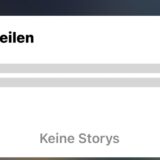
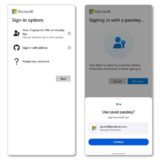




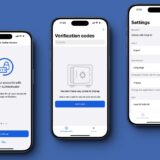
Hallo,
ich habe auch den EEE 1000H und versucht den Arbeitsspeicher auf 2 GB aufzurüsten. Gerät hat den Arbeitsspeicher zwar erkannt aber nach dem Start flackerten die Destop-Symbole und es tat sich nichts mehr. Kann es sein, das die neue Speicherkarte defekt ist?
Gruß
wud.holz
Klar kann das sein =)
Ich hab das gleiche Problem wie „wud.holz“:
RAM eingebaut, booten, 2GB erkannt, alles flackert und ist eingefroren. Sowohl mit nem Kingston als auch mit nem Buffalo Riegel. Beide Riegel laufen in meinem HP Notebook tadellos. Kann das am Timing liegen? Der 1GB Riegel hat CL4, beide 2GB haben CL5? Checkt das Bios das nicht? Irgend wer ne Ahnung?
Gruß
Till